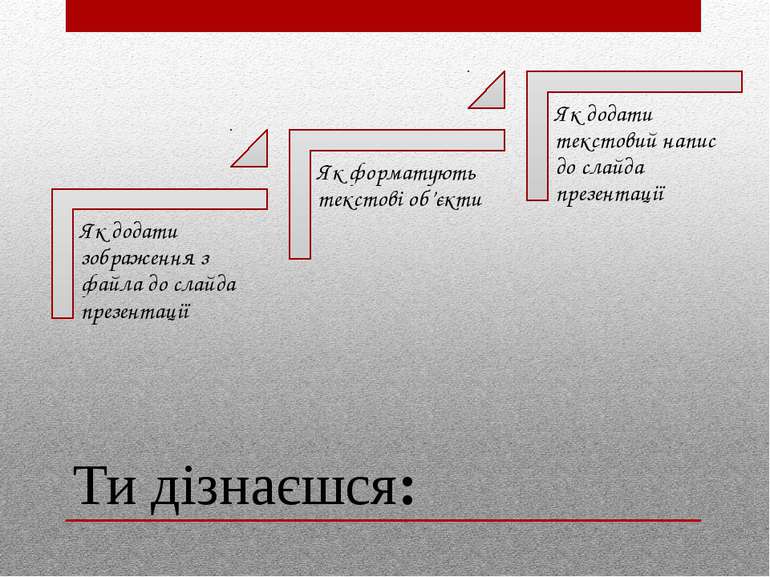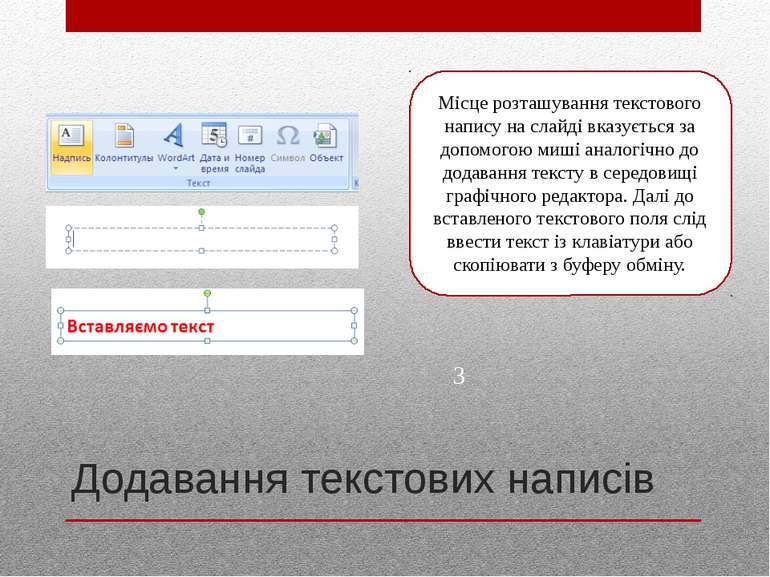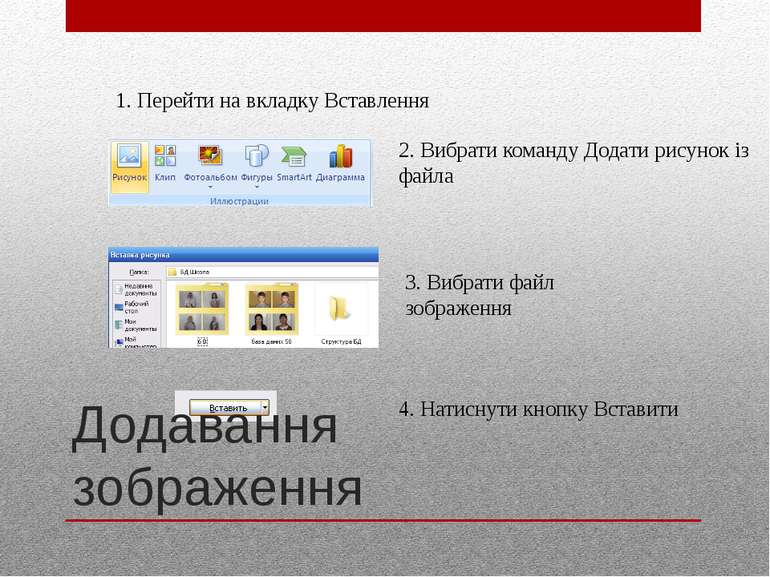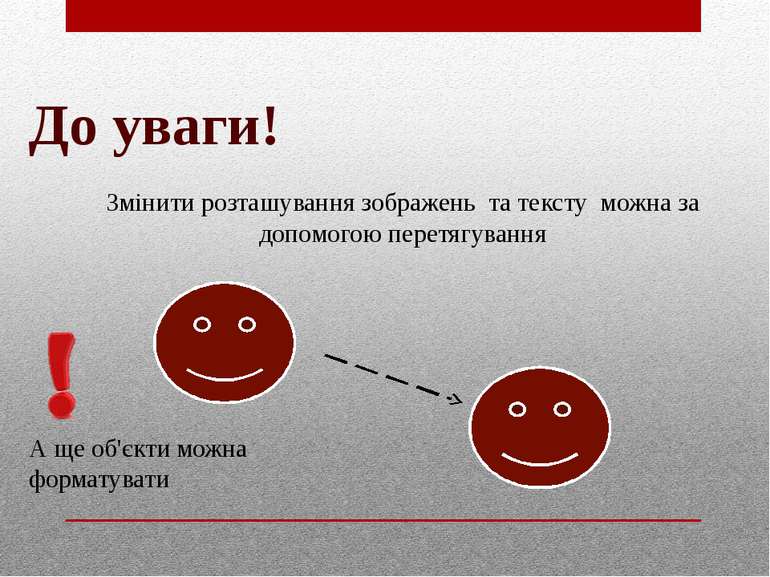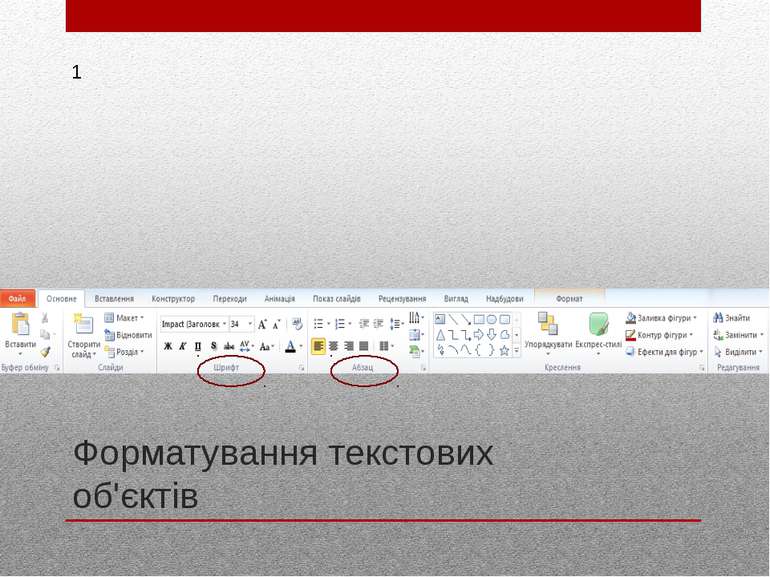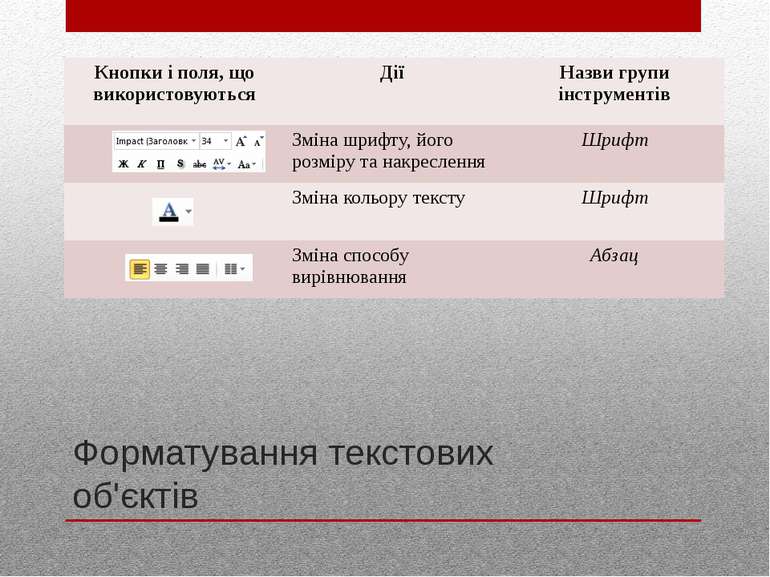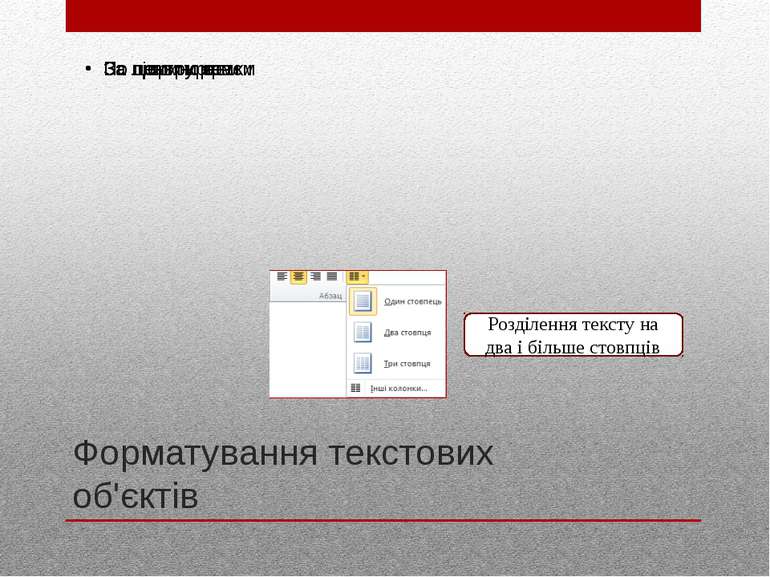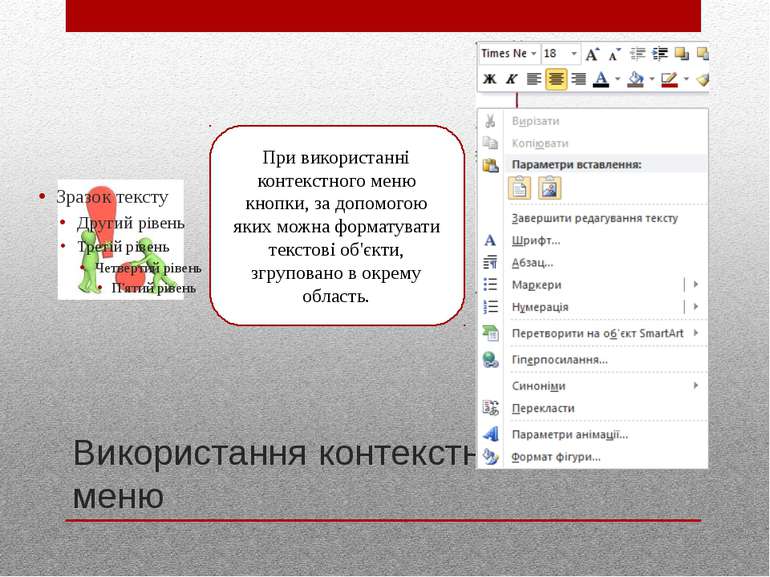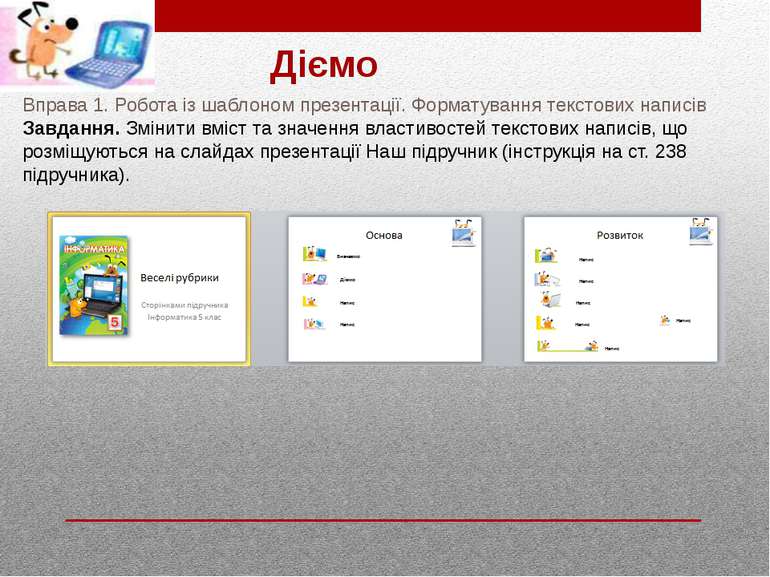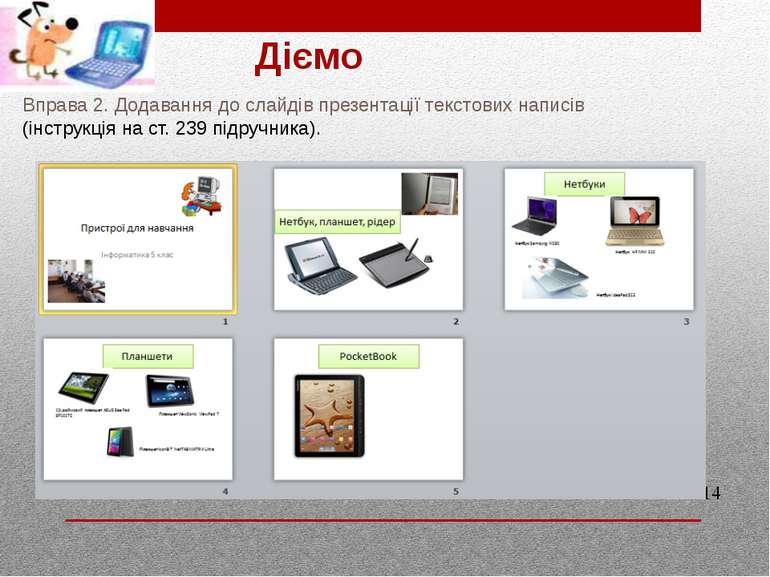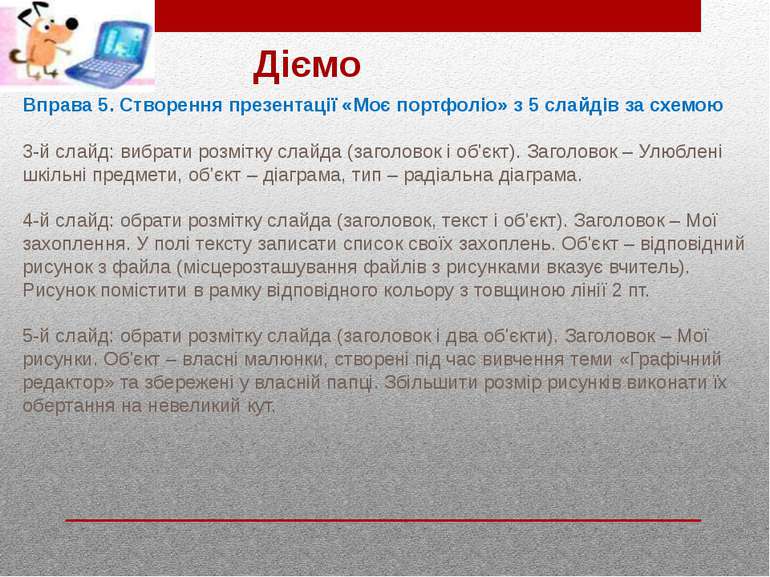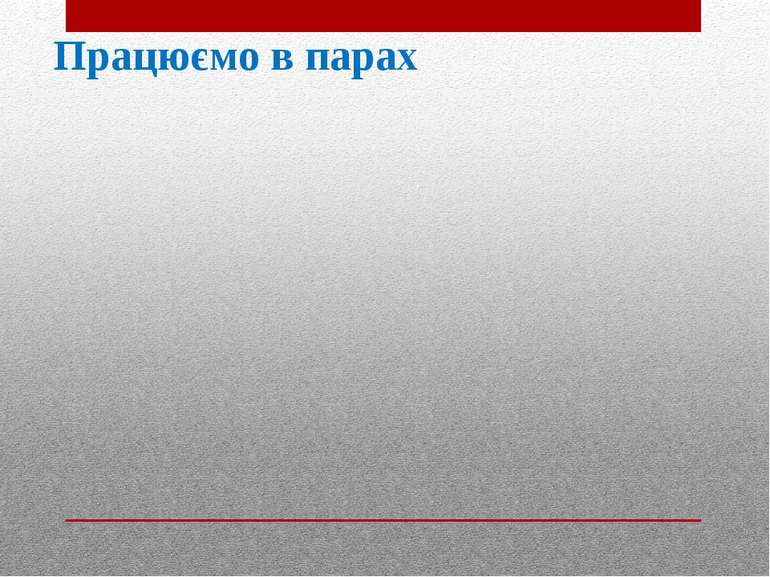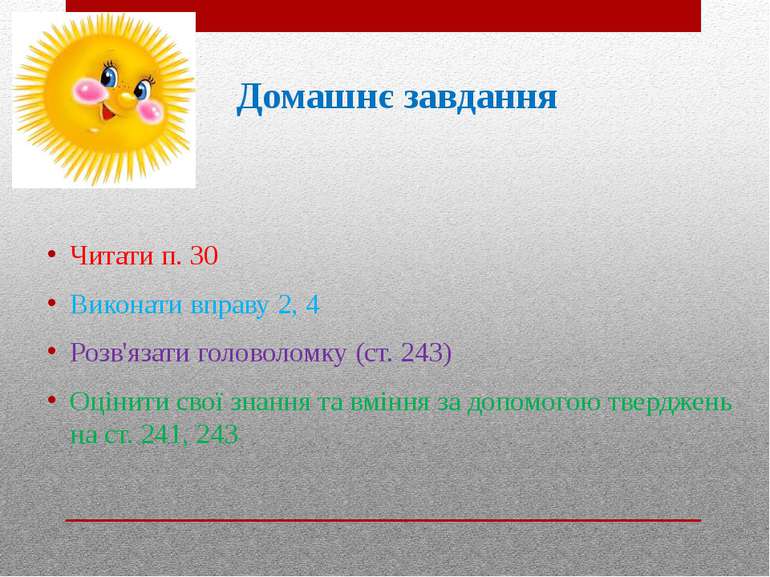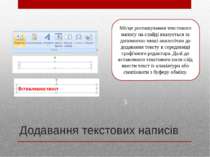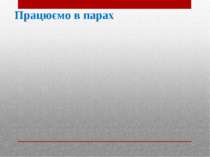Презентація на тему:
Текстові і графічні об'єкти на слайдах
Завантажити презентацію
Текстові і графічні об'єкти на слайдах
Завантажити презентаціюПрезентація по слайдам:
За підручником авторського колективу Н.В. Морзе, О.В. Барна, В.П. Вембер, О.Г. Кузьмінська, Н.А. Саражинська Тема 4. Редактор презентацій
Текстові і графічні об'єкти на слайдах Урок 30 Інформатика 5 клас Робота вчителя Кравчук Г.Т., СЗШ № 8 м. Хмельницького
Додавання текстових написів Інформатика 5 клас Додати новий текстовий напис до слайда можна за допомогою інструмента Текстове поле, що розміщується на вкладці Вставлення
2 3 Інформатика 5 клас Місце розташування текстового напису на слайді вказується за допомогою миші аналогічно до додавання тексту в середовищі графічного редактора. Далі до вставленого текстового поля слід ввести текст із клавіатури або скопіювати з буферу обміну. Додавання текстових написів
Додавання зображення Графічні об'єкти можна додати за допомогою інструментів, які знаходяться у групі Зображення Інформатика 5 клас
2. Вибрати команду Додати рисунок із файла 3. Вибрати файл зображення 4. Натиснути кнопку Вставити Додавання зображення Інформатика 5 клас 1. Перейти на вкладку Вставлення
До уваги! Змінити розташування зображень та тексту можна за допомогою перетягування Інформатика 5 клас А ще об'єкти можна форматувати
Форматування текстових об'єктів Інформатика 5 клас Кнопки і поля, що використовуються Дії Назви групиінструментів Зміна шрифту, його розміру та накреслення Шрифт Зміна кольору тексту Шрифт Зміна способу вирівнювання Абзац
Форматування текстових об'єктів Інформатика 5 клас Розділення тексту на два і більше стовпців
Використання контекстного меню Інформатика 5 клас При використанні контекстного меню кнопки, за допомогою яких можна форматувати текстові об'єкти, згруповано в окрему область.
Діємо Вправа 1. Робота із шаблоном презентації. Форматування текстових написів Завдання. Змінити вміст та значення властивостей текстових написів, що розміщуються на слайдах презентації Наш підручник (інструкція на ст. 238 підручника). Кравчук Г.Т., http://sayt-portfolio.at.ua
Діємо Вправа 2. Додавання до слайдів презентації текстових написів (інструкція на ст. 239 підручника). Кравчук Г.Т., http://sayt-portfolio.at.ua
Діємо Вправа 3. Вставлення зображення з файла Завдання. До титульного слайда презентації Київ додати зображення Банер, що зберігається в папці Зображення. (інструкція на ст. 240 підручника). Кравчук Г.Т., http://sayt-portfolio.at.ua
Досліджуємо Вправа 4. Створення презентації на основі існуючої Завдання. Створи презентацію Якби не було комп’ютерів для учнів молодших класів, у якій покажи плюси і мінуси застосування комп’ютерів. Як шаблоном, можна скористатися презентацією Комп'ютери (інструкції на ст. 241 підручника). Кравчук Г.Т., http://sayt-portfolio.at.ua
Діємо Вправа 5. Створення презентації «Моє портфоліо» з 5 слайдів за схемою Завдання. Створи презентацію з 5 слайдами: 1-й слайд: заголовок (назва презентації) – Моє портфоліо, підзаголовок – записати власне прізвище та ім'я. 2-й слайд: обрати розмітку слайда (заголовок і об'єкт). Заголовок – Візитка, об'єкт – подана таблиця: Заповнити таблицю власними даними. За потреби змінити ширину стовпця, перетягнувши вертикальну межу таблиці. Кравчук Г.Т., http://sayt-portfolio.at.ua 1 Прізвище 2 Ім'я 3 По батькові 4 Дата народження 5 Школа 6 Клас
Діємо Вправа 5. Створення презентації «Моє портфоліо» з 5 слайдів за схемою 3-й слайд: вибрати розмітку слайда (заголовок і об'єкт). Заголовок – Улюблені шкільні предмети, об'єкт – діаграма, тип – радіальна діаграма. 4-й слайд: обрати розмітку слайда (заголовок, текст і об'єкт). Заголовок – Мої захоплення. У полі тексту записати список своїх захоплень. Об'єкт – відповідний рисунок з файла (місцерозташування файлів з рисунками вказує вчитель). Рисунок помістити в рамку відповідного кольору з товщиною лінії 2 пт. 5-й слайд: обрати розмітку слайда (заголовок і два об'єкти). Заголовок – Мої рисунки. Об'єкт – власні малюнки, створені під час вивчення теми «Графічний редактор» та збережені у власній папці. Збільшити розмір рисунків виконати їх обертання на невеликий кут. Кравчук Г.Т., http://sayt-portfolio.at.ua
Розповідь з пропусками Для зміни властивостей рисунка необхідно його … клацанням … кнопки миші. Зміну розмірів та обертання рисунка здійснюють за допомогою …, розташованих навколо … рисунка. Положення рисунка змінюють за допомогою команд … меню, які викликають клацанням … кнопки миші на рисунку. Колір та товщина рамки навколо рисунка, змінюють за допомогою команди … меню: … рисунка, вкладка Кольори та лінії. Кравчук Г.Т., http://sayt-portfolio.at.ua
Повторюємо Розглянь схему. Поясни, як пов'язані її складові. Які складові краще зафарбувати однаковими кольорами. Поясни, чому? Кравчук Г.Т., http://sayt-portfolio.at.ua Слайд Створення Встановлення Форматування Редагування Структура Малюнок з файла Графічний об'єкт Текстовий об'єкт Текстовий напис
Домашнє завдання Читати п. 30 Виконати вправу 2, 4 Розв'язати головоломку (ст. 243) Оцінити свої знання та вміння за допомогою тверджень на ст. 241, 243 Інформатика 5 клас
Схожі презентації
Категорії